Das Werkzeug "Feature umformen" ermöglicht es Ihnen, durch Konstruieren einer Skizze über einem ausgewählten Feature die Form eines Polygons zu ändern. Das Feature nimmt die Form der Skizze an, vom ersten Schnittpunkt bis zum letzten Schnittpunkt mit dem Feature.
Wenn Sie ein Polygon umformen, wird die Form dem Feature hinzugefügt, falls beide Endpunkte der Skizze innerhalb des Polygons liegen.
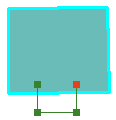
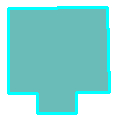
Wenn die Endpunkte außerhalb des Polygons liegen, wird das Feature ausgeschnitten.
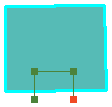
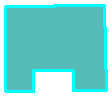
- Click the Edit tool
 on the Editor toolbar.
on the Editor toolbar.
- Klicken Sie auf das Feature, das Sie umformen möchten.
- Klicken Sie auf das Werkzeug Feature umformen
 auf der Werkzeugleiste Editor.
auf der Werkzeugleiste Editor.
- Klicken Sie auf die Karte, um je nach Art, wie Sie das Feature umformen möchten, eine Linie zu erstellen.
- To change the shape of the sketch segment, click a construction method type on the Editor toolbar or on the Feature Construction mini toolbar. Segments can be created using a variety of methods—for example, as straight lines, with curves, or traced from the shapes of other features. You can also use keyboard shortcuts or right-click to access a menu of commands to help you place vertices in the sketch.
- Right-click anywhere on the map and click Finish Sketch.
Sie können die Skizze an der ausgewählten Kante fangen oder die Kante schneiden, um anzuzeigen, wo die Umformung enden soll. Die Skizze muss die Kante mindestens zweimal schneiden (bzw. berühren), damit sie umgeformt wird.